
카카오 애드핏 가입 및 승인 후기 (Kakao AdFit)
티스토리를 운영하면서, 궁금하기도 했던
카카오 애드핏을 드디어 가입했습니다.
좋다, 아니다 라는 말은 있지만, 그래도 플러그인에
있는 것들을 경험 해 보면서 사용 해 보려고 진행했습니다.
그러나 애드센스가 우선적으로 집중하고
애드핏은 소소하게 경험해보려고 합니다.
아래와 같은 단계로 진행하더라고요.
- 다음 비즈니스 회원 가입
- Kakao AdFit 가입
- 광고관리
- 카카오애드핏 승인메일


다음 비즈니스 회원가입
이미 다음 비즈니스 회원이라면 로그인만으로도 가능합니다.
저는 신규로 가입하기 위해서
약관에 우선 동의 합니다.


카카오 애드핏 가입 단계전 필요 과정입니다.
다음 비즈니스가 막상 사용해 보니 생각보다 다양했습니다.
비즈니스 회원정보를 위해서는
본인인증을 해야합니다.
휴대폰인증 혹은 아이폰 인증을 통해서 본인확인을 합니다.

가입을 위한 개인 정보를 입력합니다.
아이디, 비밀번호, 비밀번호확인, 이메일, 연락처, 회사명, 사업장 주소입니다.
사업장이 없다면 집주소도 가능합니다.
비즈니스 계정이지만 개인으로도 가입이 되거든요.
비즈니스 회원가입을 마무리하면 됩니다.

(Kakao AdFit) 카카오 애드핏 가입
다음 단계는 비즈니스 활동 중 원하는
카카오 애드핏 신규가입을 계속 이어 나갑니다.
기존 다음애드핏을 이용하신 분은 정보 이관신청하기를 누르세요

대신 카카오애드핏 가입은 굉장히 심플합니다.
계정, 이메일, 휴대전화번호를 입력 한 후에 가입을 눌러줍니다.

카카오애드핏 가입을 마친 후 끝인가? 싶었는데
다음과정이 있습니다.
광고관리 설정하기
카카오애드핏 광고관리 페이지로 들어가서
매체등록을 해야합니다.
이 부분은 알수가 없어서 검색을 살짝 해 봤는데
제 블로그 정보를 등록하는 곳입니다.

카카오 애드핏 가입 후 바로 광고단위 등록을 마쳤습니다.
광고 매너 사이즈를 고심했는데
그럭저럭 잘 나오고 있어서 다행입니다.
광고 단위명을 입력해서 헷갈리지 않도록 해 주었고요.
이건 PC전용으로 사용하기로 하고 소스를 복사합니다.


내 티스토리 플러그인에 카카오애드핏 PC로 들어가서
원하는 곳으로 설정한 후에 광고 소스를 넣어준 후 적용을 눌러줍니다.
사이드바 광고도 가능합니다.

카카오 애드핏 (Kakao AdFit) 가입 모바일도
같은 방법으로 선택해서 설정해주면 됩니다.
보통 많이도 사용하지는 않으시는 것 같아서,
저는 심플하게 각 1개씩만 우선 설정 해 보았습니다.
제 글에 너무 많은 광고를 좋아하는 편은 아니라서요.
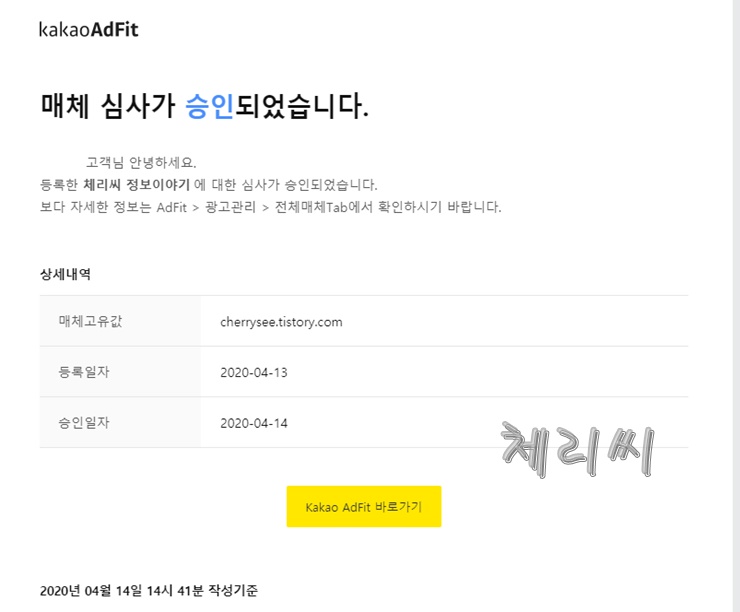
카카오 애드핏 승인 메일 & 카카오톡 안내
다음날 바로 심사 결과가 왔습니다.
카카오톡과 이메일이 거의 동시에 왔습니다.
동전줍기라도도 하는데, 어떤 결과가 있을지
살포시 설레이기도 합니다.
댓글